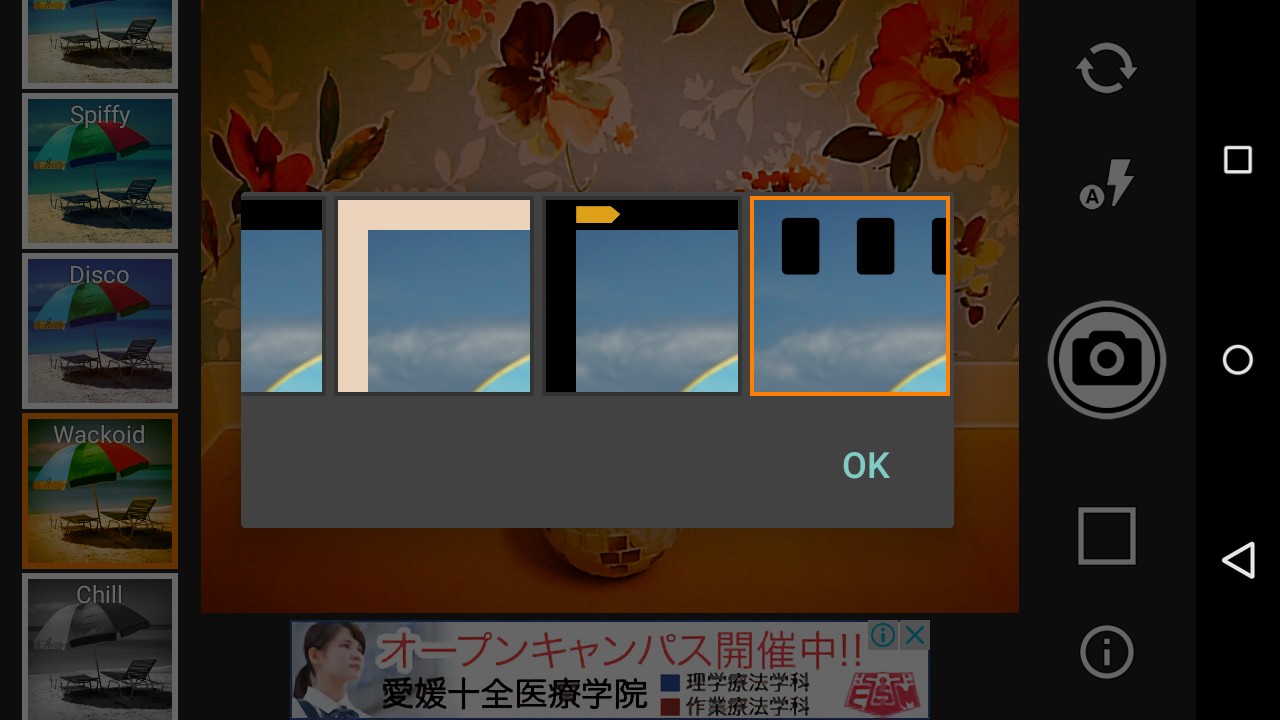- 「Vintage Camera」は、エフェクトの選択が簡単
- 「Vintage Camera」のおすすめポイント
- 「Vintage Camera」を実際に使ってみた
- 「Vintage Camera」はこんな人におすすめ
- 「Vintage Camera」のまとめ
目次
いつも撮っている写真を、レトロな雰囲気に加工してオシャレに仕上げてみませんか?
「Vintage Camera」には、色合いや風合いなど、微妙な違いのあるエフェクトが18種類もあるので、お気に入りを見つけて撮影してみてください。
加工した写真を、予め画面で確認してから撮影することができます。
縁取りやネガフィルム風の模様を付けると、さらにレトロ感が増します。iPhone版なら、画面も昔のカメラのファインダー風です。
「Vintage Camera」は、エフェクトの選択が簡単
画像:著者撮影
スマホにもともと入っているカメラは、白黒やセピアなど、エフェクトは1~2種類で、設定の変更も面倒なことが多いですよね。
「Vintage Camera」なら、画面の被写体画像のすぐ横にエフェクトが表示されているので、スクロールして選ぶだけで、いろいろなエフェクトの写真を確認してから撮ることができます。
通常のカメラ同様、フラッシュの可否を設定したり、自撮りモードにしたりできて、変更の操作も簡単明瞭です。
「Vintage Camera」のおすすめポイント
画像:著者撮影
18種類のエフェクトには、オレンジ色、紫色、緑色、青色など、様々な色調があります。
そして、暗め、陰影強めなどの効果もあるので、被写体にカメラを向けて、一番しっくりくるエフェクトを探してみてください。
ちょっとした色合いの違いで、雰囲気が違ってくるものです。
レトロな写真は、見ているとなぜか心が落ち着く感じがしますよね。
逆光でも、エフェクトを入れると上手く撮れたりします。
エフェクトの他に、フレームを付けることもできます。
ポラロイドカメラで撮影したような白い縁取りや、ビデオテープのコマのような縁、ネガフィルム風の黒い模様などを付けることができます。
普通のカメラで撮って編集するのは、PCに取り込んだり、加工アプリを開いたり、ちょっと大変ですよね。
「Vintage Camera」なら、スマホで簡単に加工できます。
「Vintage Camera」を実際に使ってみた
画像:著者撮影
「Vintage Camera」を、実際に使ってみましょう。
1.「Vintage Camera」を起動し、被写体にカメラを向けて撮影の準備をします。フラッシュボタンでオート、強制発光、フラッシュ禁止に変更したり、丸い矢印ボタンで自撮りモードにしたりできます。
2.画面横のエフェクトをスクロールして、画面で画像を確認しながら、色合いや陰影の濃さが一番気に入ったエフェクトを選びます。
3.カメラボタンの隣の四角をタップしてフレームを選び、「OK」で確定します。
4.画面のカメラボタンで撮影すると、撮影と同時に保存されます。
5.撮影後に出る共有ボタンで、撮ってすぐにLINEやメールで送ることができます。共有ボタンの隣の画像ボタンからは、スマホのアルバムを開いて、前に撮った写真を見ることができます。
「Vintage Camera」はこんな人におすすめ
画像:著者撮影
「Vintage Camera」をおすすめしたいのは
・スマホのカメラでビンテージ風写真を撮りたい人
・スマホに入っているカメラのエフェクトは、変更が面倒であまり使っていない人
・いろんな種類のビンテージ加工やフレームを、手軽に試してみたい人
・撮影したビンテージ風写真を、すぐにLINEやメールなどで共有したい人
などです。
「Vintage Camera」のまとめ
「Vintage Camera」をご紹介しました。
写真を簡単にレトロにアレンジできるので、撮るのが楽しくなりそうですね。
使い方も簡単なので、いろんなエフェクトをぜひ試してみてください。